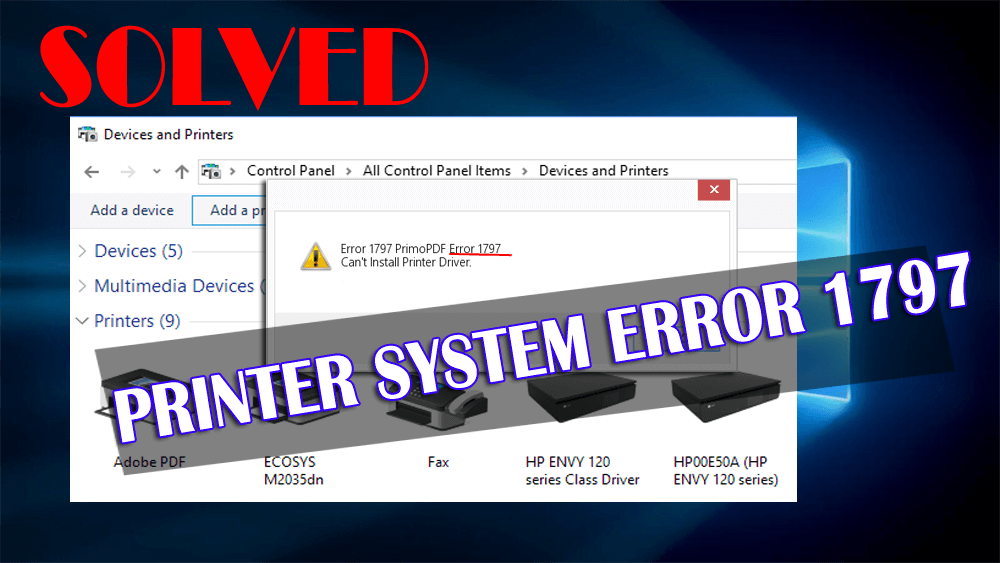
Skrivarsystemfel 1797 kan vara ett irriterande fel i Windows 10 eftersom det inte låter skrivaren fungera korrekt och avbryter dig däremellan.
Tja, det kan finnas några orsaker bakom detta fel som att skrivardrivrutinen inte är kompatibel med operativsystemet, felkonfigurerade Windows-systemfiler, föråldrad skrivardrivrutin, etc.
Om du också stöter på skrivarfel 1797 så kanske du letar efter lösningar för att bli av med detta fel.
Fortsätt sedan att läsa den här artikeln och tillämpa de korrigeringar som tillhandahålls som hjälper dig att lösa skrivarfelet med lätthet.
Så låt gå vidare mot lösningarna...
Hur fixar jag skrivarsystemfel 1797?
När vi fick veta varför skrivarfel 1797 visas nu, är det dags att lösa detta fel och få skrivaren att fungera korrekt utan krångel.
Nedan finns lösningarna som hjälper dig att åtgärda felet 1797 Windows 10 , så gå igenom dem och bli av med det här felet.
Innehållsförteckning
Lösning 1: Kör felsökaren
Felsökare är en inbyggd funktion i Windows 10 som hjälper till att lösa olika fel. Därför rekommenderas det att köra felsökaren och åtgärda skrivarsystemfelet 1797 .
Här är stegen för att köra felsökaren:
- Klicka på Windows- ikonen
- Gå till inställningar
- Välj Uppdatering och säkerhet
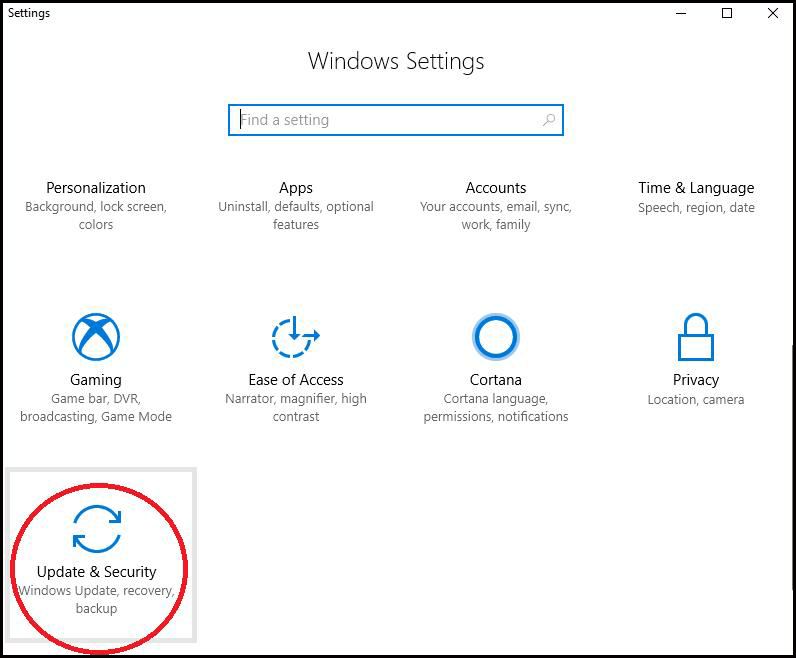
- Klicka på Felsökning
- Gå till avsnittet Kom igång genom att scrolla ner i felsökning
- Klicka på skrivaren
- Klicka på Kör felsökaren
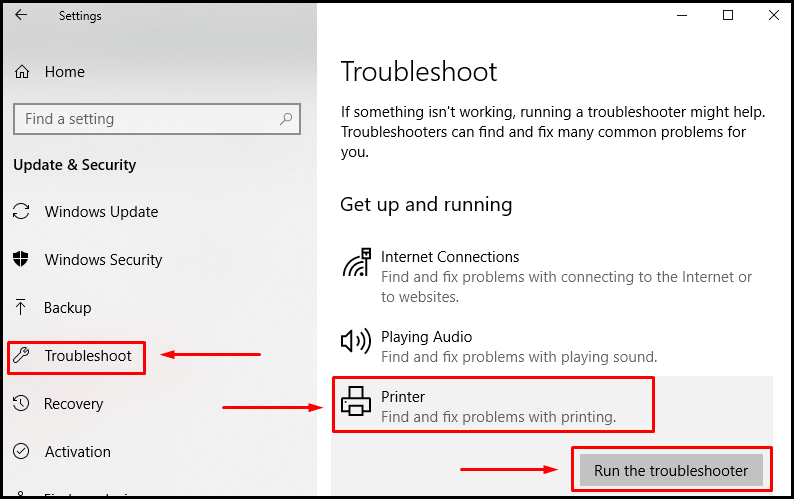
- Felsökaren börjar skanna din enhet för att upptäcka problemen
- Följ nu instruktionerna på skärmen och utför de föreslagna korrigeringarna
Den här felsökaren kommer säkert att hjälpa dig att lösa skrivarfelet 1797 i Windows.
Lösning 2: Kör SFC-skanning
Skrivarsystemfel 1797 kan visas på Windows på grund av saknade eller korrupta systemfiler . Så, för att åtgärda det här felet, utför en SFC (systemfil) skanning för att ersätta den saknade filen och lösa detta fel.
Följ stegen nedan för att köra SFC-skanningen:
- Klicka på Windows- ikonen
- Skriv cmd , högerklicka på resultatet och välj kör som administratör
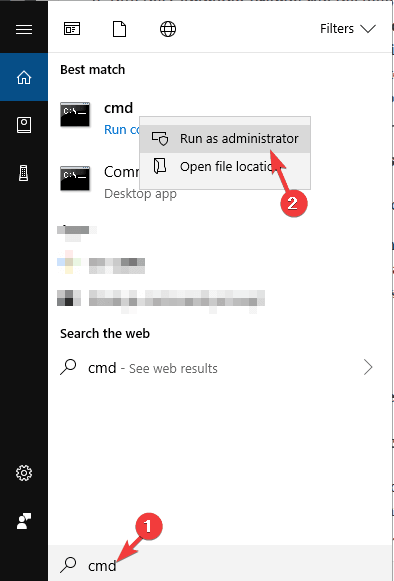
- I kommandotolksfönstret skriver du sfc/scannow och trycker på enter-tangenten
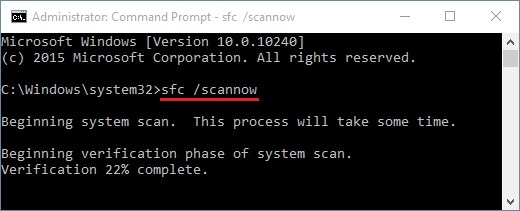
Skanningsprocessen börjar, ha tålamod eftersom det kan ta tid att bli klar
När skanningen är över startar du om din dator och försöker installera skrivaren i Windows 10 utan felet 1797 .
Lösning 3: Lägg till skrivardrivrutin
Att lägga till skrivardrivrutin kan hjälpa dig att lösa skrivarsystemfel 1797 och senare kan du installera skrivaren utan detta fel på skärmen.
För att lägga till skrivardrivrutin, följ stegen nedan:
- Tryck på Windows -ikonen
- Gå till inställningar
- Klicka på Enheter
- Välj avsnittet Skrivare och skanner
- Klicka på Lägg till skrivare eller skanner och välj skrivaren som ska installeras
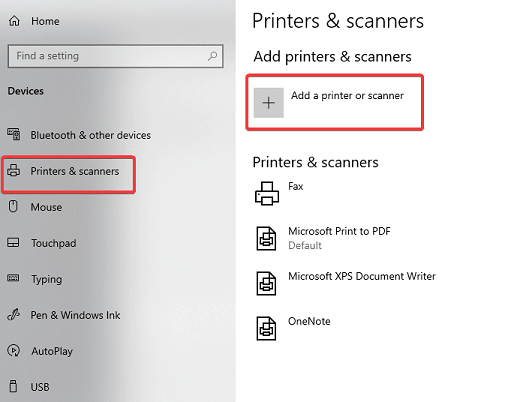
- Om du inte kan hitta skrivaren klickar du på Den skrivare jag vill ha finns inte i listan
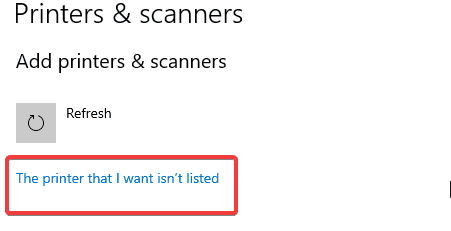
- Välj nu Lägg till en lokal skrivare eller nätverksskrivare med manuella inställningar i fönstret Hitta en skrivare med andra alternativ
- Klicka på Nästa
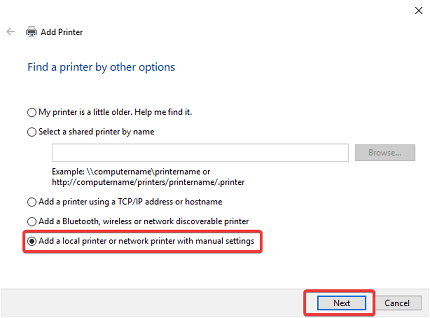
- Klicka på Använd en befintlig port , välj filen och klicka på Nästa
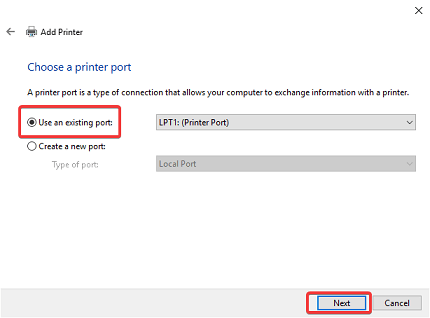
- Välj Windows-uppdateringen
- Klicka på Generic
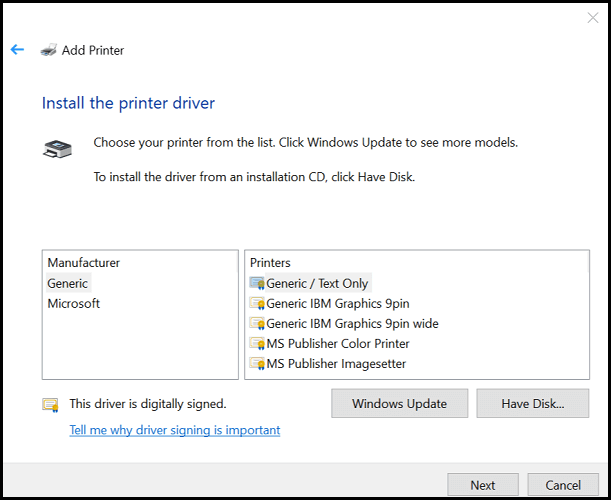
- En lista över PS-skrivare kommer att finnas där, välj rätt matchning med din skrivare
När du har lagt till skrivardrivrutinen, försök att köra den och kontrollera om skrivarfelet 1797 försvann eller inte.
Om du inte kan installera Brother-skrivardrivrutinen kan den här lösningen också hjälpa till att lösa problemet.
Lösning 4: Uppdatera skrivardrivrutinen
Systemfel: 1797 Skrivardrivrutinen är ett okänt problem som även kan uppstå på Windows om drivrutinen är föråldrad. Härefter rekommenderas det att du uppdaterar din skrivardrivrutin för att lösa detta fel.
Följ stegen för att uppdatera drivrutinen manuellt:
- Klicka på Windows- ikonen
- Skriv Enhetshanteraren och klicka på den
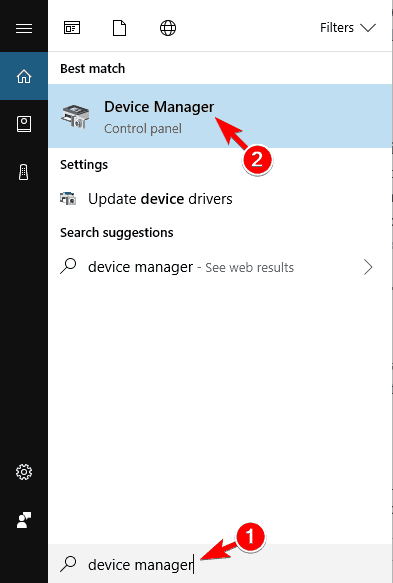
- Klicka på Skriv ut köer under enhetshantera för att utöka kategorin
- Välj skrivaren som behöver uppdateras, högerklicka på den och klicka på Uppdatera drivrutin
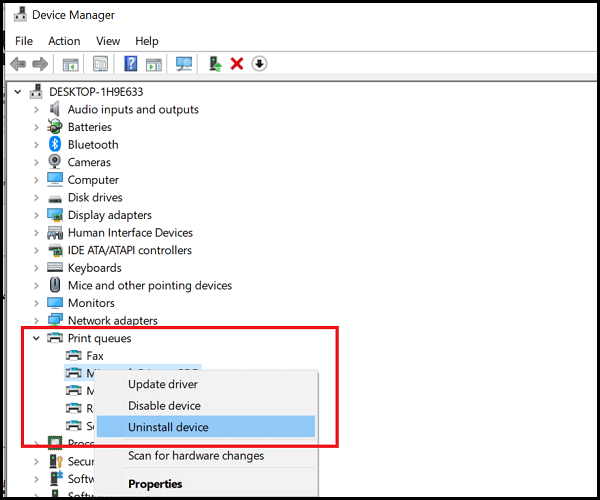
- Välj alternativet Sök automatiskt efter uppdaterad drivrutinsprogramvara
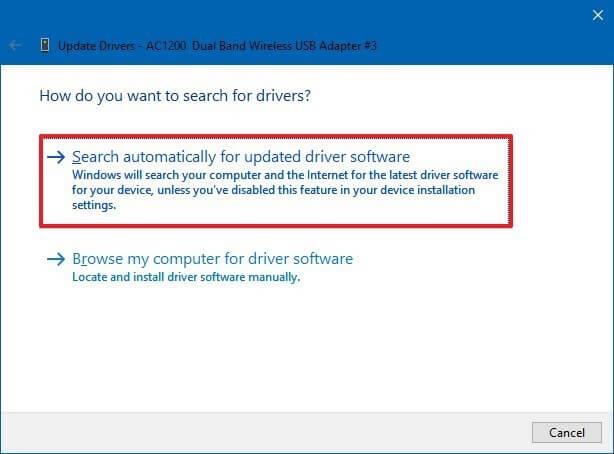
- Windows söker efter väntande uppdateringar och installerar dem sedan
Efter att drivrutinen har installerats, kontrollera om skrivarsystemfelet 1797 har lösts eller inte.
Om du inte vill uppdatera din skrivardrivrutin manuellt besöker du Microsofts officiella webbplats eller så kan du prova Driver Easy . Detta kommer inte bara att uppdatera din drivrutin utan löser också alla drivrutinsrelaterade problem automatiskt.
Få drivrutin Enkelt att uppdatera din skrivardrivrutin
Lösning 5: Starta om tjänsterna
Starta om tjänsterna i Windows 10 med hjälp av dig att förbättra just den tjänsten och lösa problemet eller felet du stöter på.
Nedan nämns några tjänster som kan lösa felet 1797 skrivardrivrutinen är okänt problem.
Följ stegen för att starta om tjänsterna:
- Tryck på Windows + R- tangenten
- Typ tjänster. msc och klicka på OK
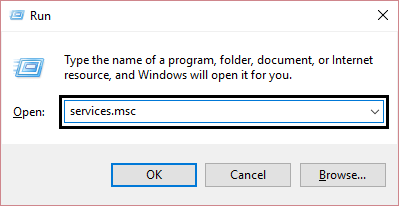
RPC
SSDP
UPnP
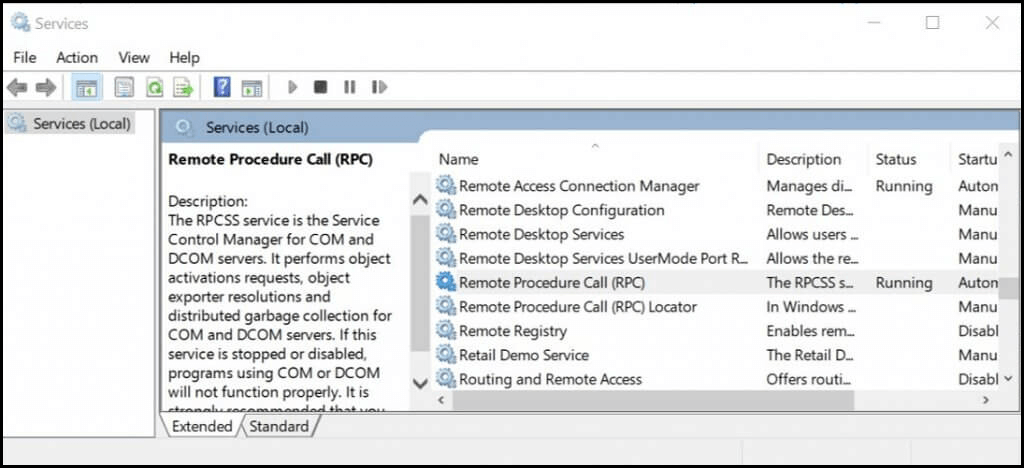
- Välj RPC- tjänst, högerklicka på den och välj Stopp och välj sedan alternativet Start
- Upprepa steget ovan för resten av de nämnda tjänsterna
- Sök nu efter HTTP
- Öppna kommandotolken med administratörsbehörighet _
- I kommandotolksfönstret skriver du net start http och trycker på enter-tangenten
Stäng nu kommandotolken och se om skrivarsystemfelet 1797 försvann eller inte från Windows 10.
Lösning 6: Inaktivera Windows-brandväggen
Här är en annan lösning som kan hjälpa dig att fixa skrivarfelet 1797 i Windows 10. Inaktivera Windows-brandväggen och se om felet löstes eller inte.
Följ stegen för att göra det:
- Tryck på Windows -ikonen
- Klicka på inställningar
- Välj avsnittet Uppdatering och säkerhet
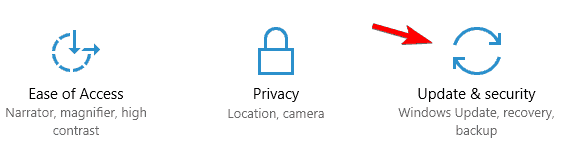
- Klicka på Windows Security
- Välj brandvägg och nätverksskydd
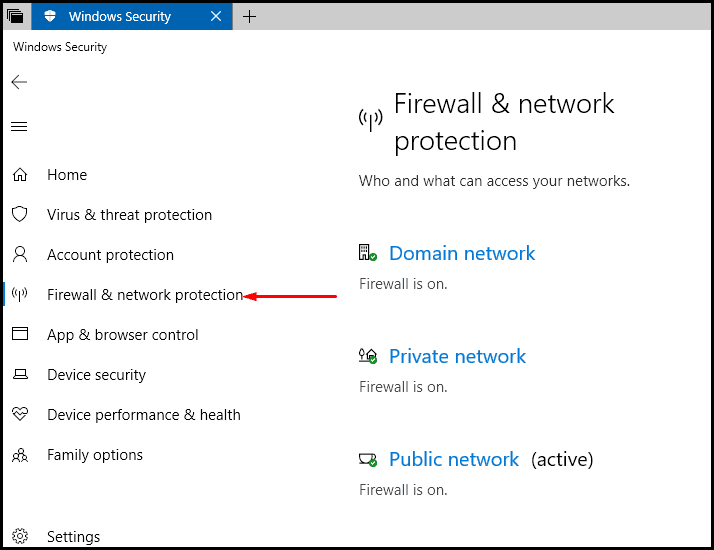
- Välj det aktiva nätverket och stäng av det
Försök att installera skrivardrivrutinen och kontrollera om det finns några förbättringar i den och skrivarsystemfelet 1797 har lösts eller inte.
Lösning 7: Stäng av antivirusprogrammet
Att stänga av Windows Defender antivirus kan också vara en fungerande lösning för att fixa felet 1797 skrivardrivrutinen är okänd .
Även om antivirusprogrammet skyddar systemet från skadliga program så är det säkert att stänga av antivirusprogrammet tillfälligt och sedan slå på det efter att problemet är löst.
Följ stegen för att stänga av antivirusprogrammet:
- Klicka på Windows- ikonen
- Har kommit till inställningarna
- Klicka på Uppdatera och säkerhet
- Klicka på Windows säkerhet
- Välj alternativet Öppna Windows Defender Security Center
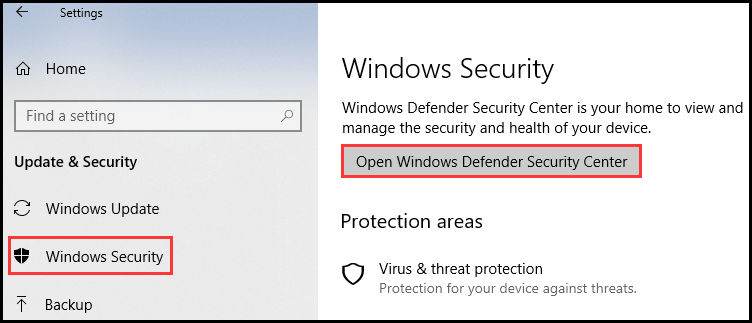
- Öppna Defenderns inställningar
- Välj Virus- och hotskyddsinställningar
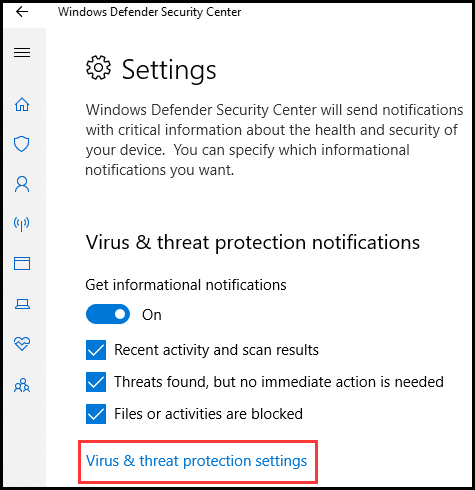
- Stäng av realtidsskyddet , molnlevererat skydd och den automatiska provinlämningen
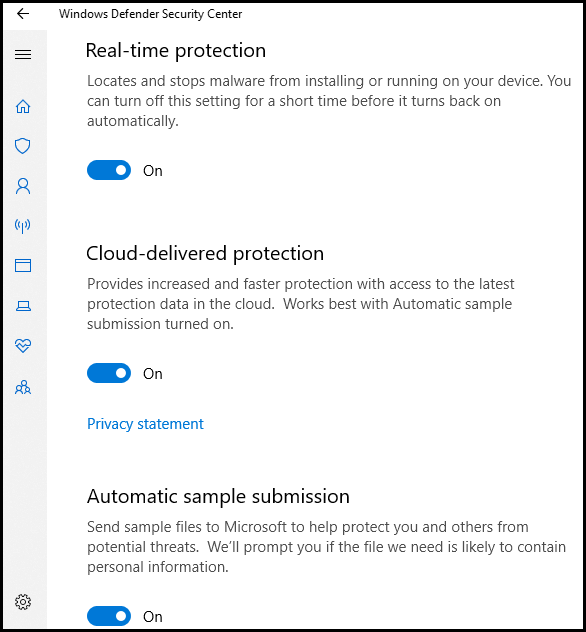
Du kan enkelt slå på Windows-försvararen . Efter att ha utfört stegen ovan är det säkert att skrivarfelet 1797 kommer att åtgärdas.
Gör din Windows-dator/laptop felfri
Om du märker att din Windows prestanda är långsam och omges av flera fel, föreslås det att du skannar din dator med PC Repair Tool .
Detta är ett avancerat reparationsverktyg som fixar många fel som DLL, uppdatering, register, applikation, BSOD, spelfel, förhindrar PC från virus, reparerar skadade filer och kan mer.
Det kommer att öka prestanda för ditt Windows för bättre och smidig arbetsupplevelse.
Skaffa PC-reparationsverktyget för att åtgärda fel och förbättra datorns prestanda
Slutsats
För att lösa skrivarsystemfelet 1797 kommer de ovan angivna felsökningslösningarna definitivt att fungera.
Prova dem en efter en och se vilken lösning som fixar ditt skrivarfel 1797 .

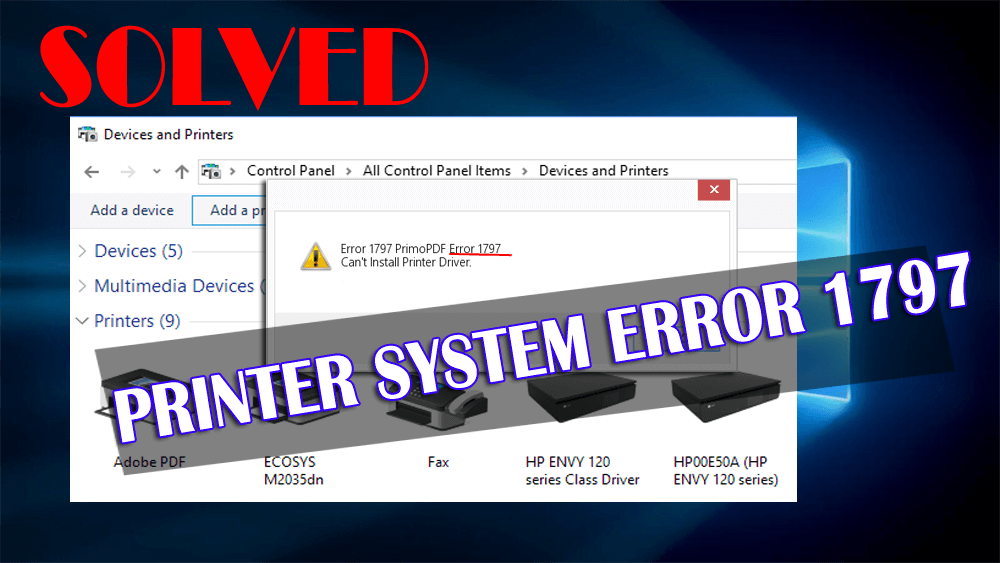
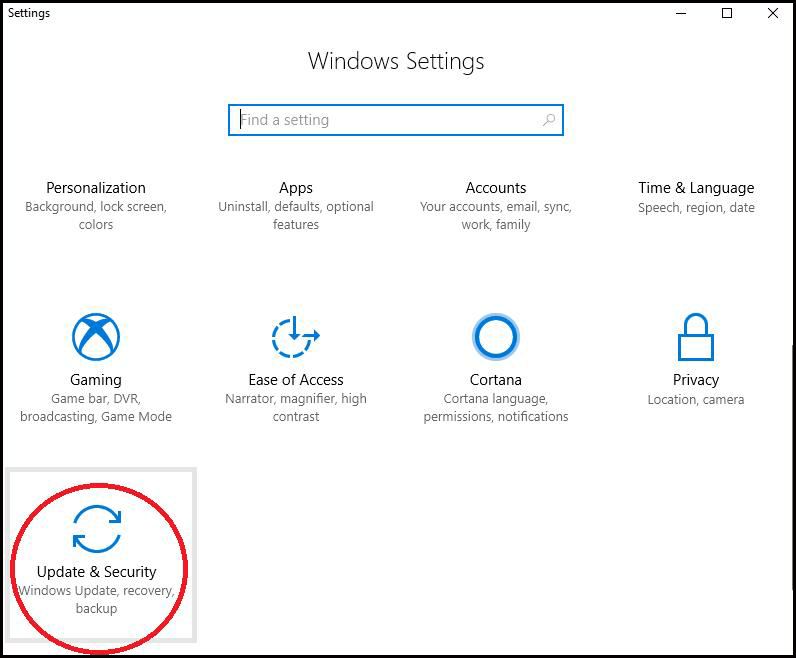
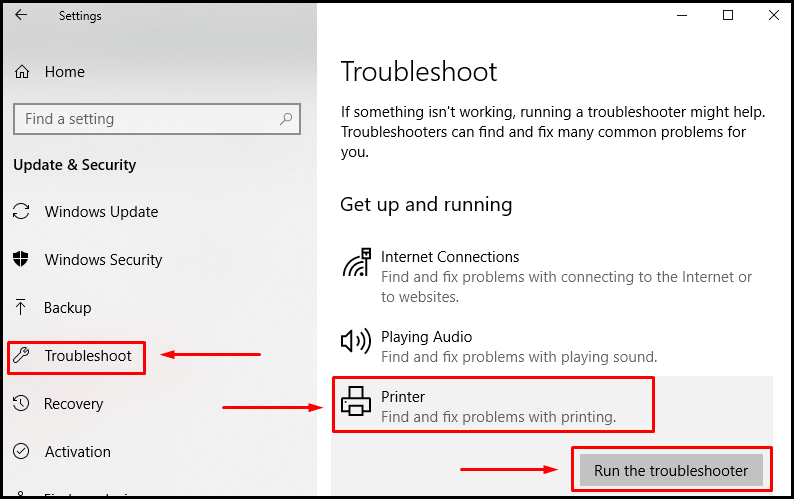
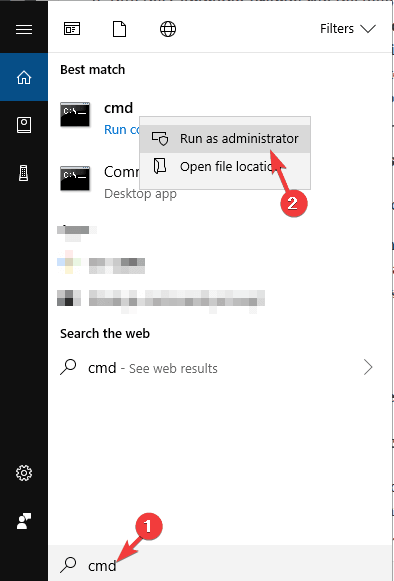
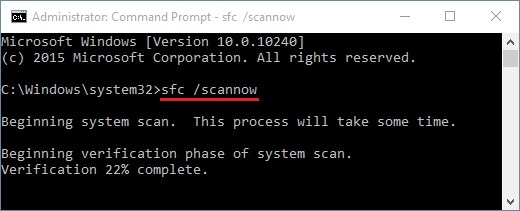
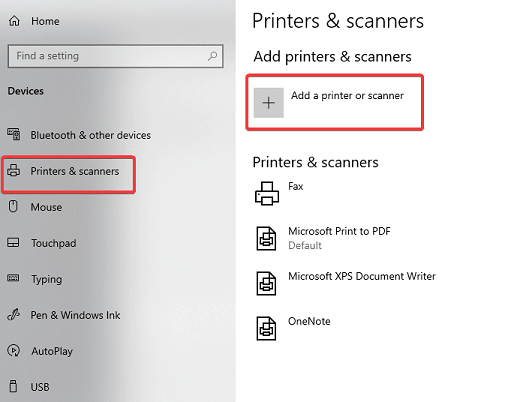
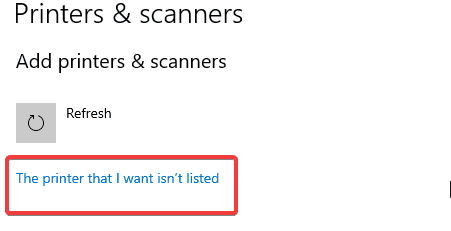
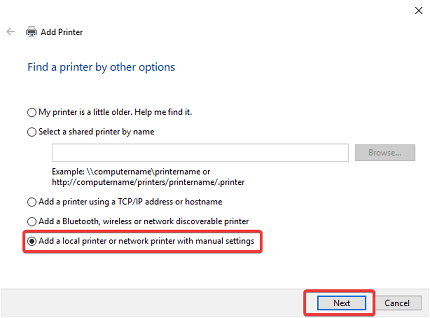
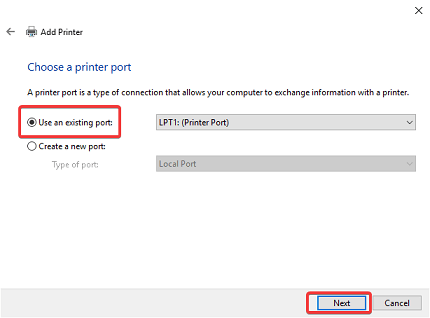
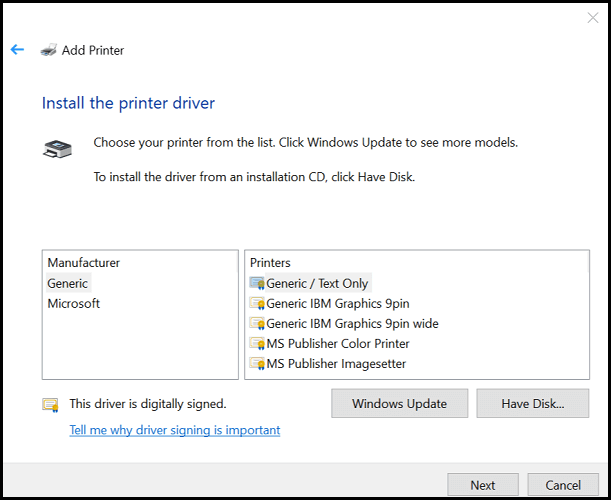
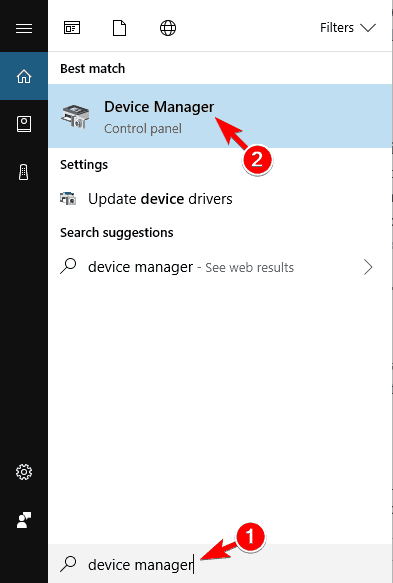
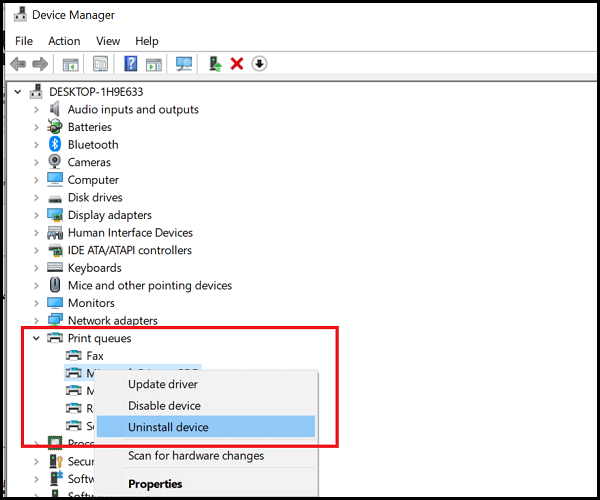
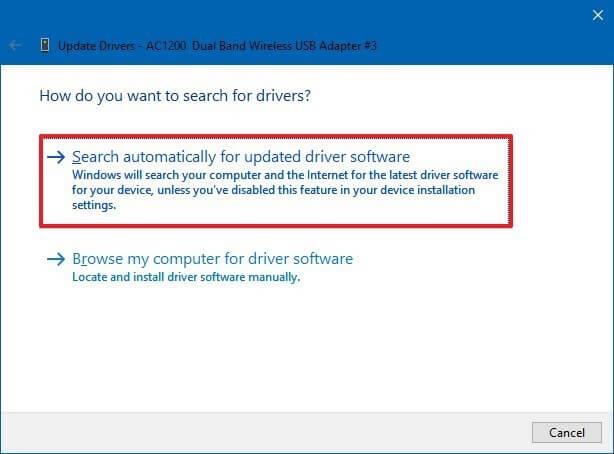
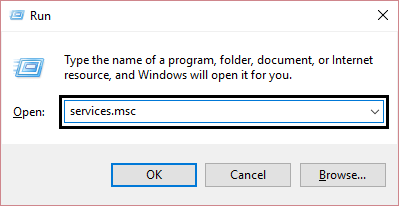
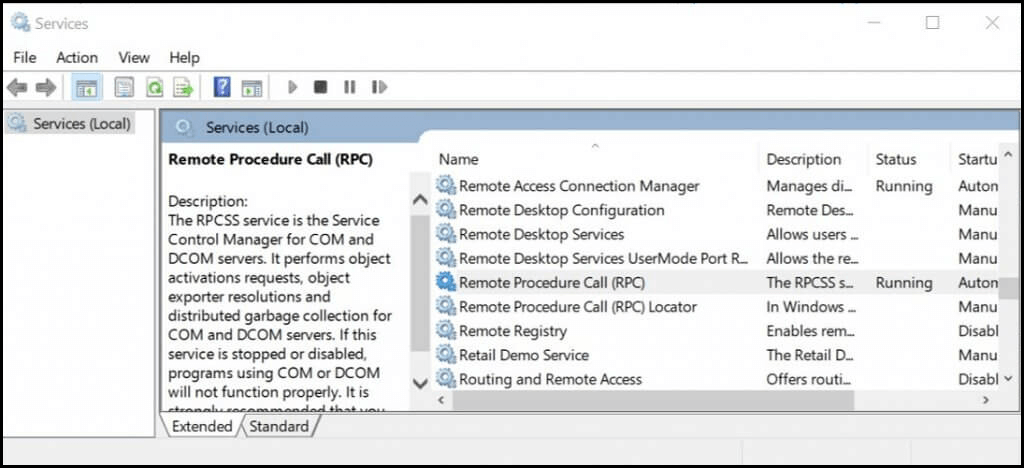
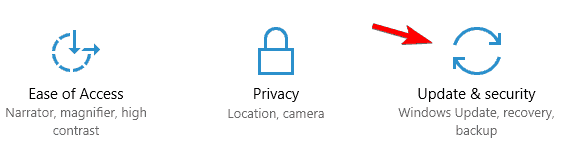
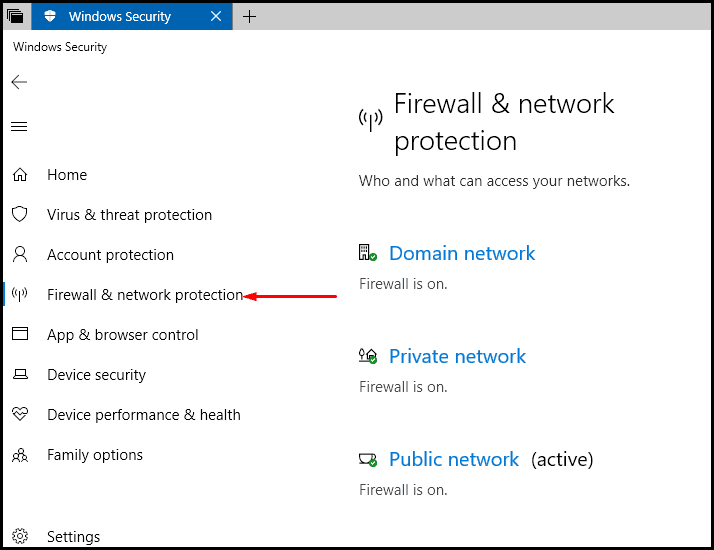
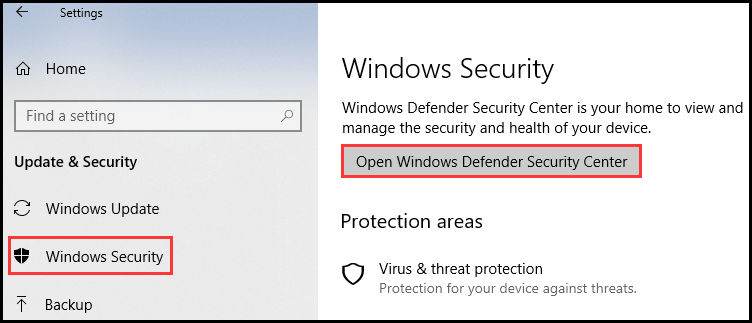
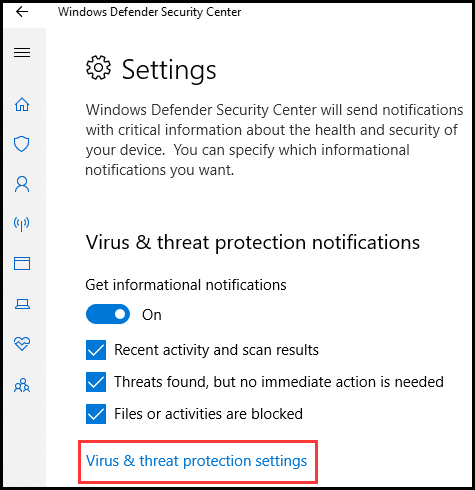
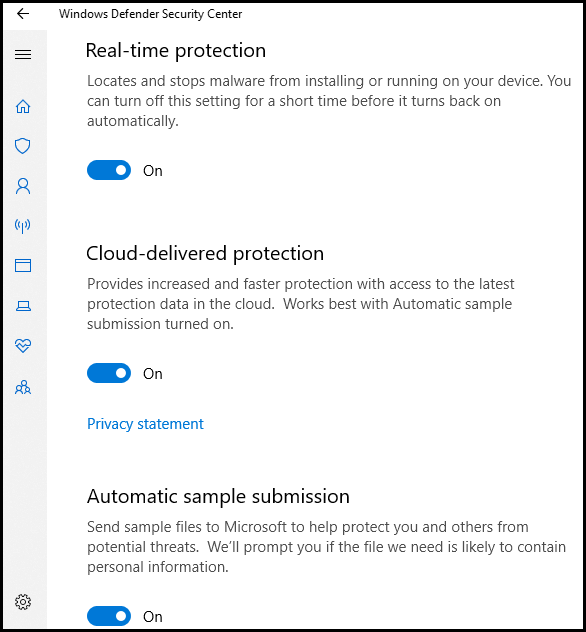



![[100% löst] Hur åtgärdar jag meddelandet Fel vid utskrift i Windows 10? [100% löst] Hur åtgärdar jag meddelandet Fel vid utskrift i Windows 10?](https://img2.luckytemplates.com/resources1/images2/image-9322-0408150406327.png)




![FIXAT: Skrivare i feltillstånd [HP, Canon, Epson, Zebra & Brother] FIXAT: Skrivare i feltillstånd [HP, Canon, Epson, Zebra & Brother]](https://img2.luckytemplates.com/resources1/images2/image-1874-0408150757336.png)